
Pretvorite DCM u JPG u Javi
Digitalna slika i komunikacije u medicini (DICOM) standard je za komunikaciju i upravljanje informacijama o medicinskim slikama i povezanim podacima. Također sadrži više jednobojnih slika zajedno s bogatim skupom metapodataka. Takve informacije mogu biti bilo što, od informacija o pacijentu, instituciji, modalitetu itd. Nadalje, popularni su jer mogu lako osigurati integraciju medicinskih uređaja za snimanje kao što su skeneri, poslužitelji, radne stanice, pisači, mrežni hardver. Međutim, kako bismo prikazali DICOM sliku, potrebna nam je posebna aplikacija i postaje jako teško kada je trebamo prikazati unutar web stranice. Stoga je jedno od održivih rješenja pretvoriti DICOM u JPG format. Još jedna prednost JPEG datoteka je ta što sadrže jednu jednobojnu sliku (ili sliku u boji). Budući da JPG slika nema pridružene meta-podatke, smanjuje veličinu slike i izlaz je također komprimiran/manje veličine.
DICOM API za pretvorbu slika
Aspose.Imaging Cloud SDK za Javu omogućuje implementaciju mogućnosti obrade popularnih slikovnih formata. Možete uređivati i transformirati rasterske slike, Photoshop datoteke, metadatoteke i druge formate kao što je WebP. Slično tome, jednako je sposoban za obradu DICOM slika i mi ćemo ga koristiti za konverziju DCM u JPG format. Kako bismo započeli s korištenjem SDK-a, moramo dodati njegovu referencu u naš java projekt uključivanjem sljedećih informacija u pom.xml (maven build type project).
<repositories>
<repository>
<id>aspose-cloud</id>
<name>artifact.aspose-cloud-releases</name>
<url>http://artifact.aspose.cloud/repo</url>
</repository>
</repositories>
<dependencies>
<dependency>
<groupId>com.aspose</groupId>
<artifactId>aspose-imaging-cloud</artifactId>
<version>22.4</version>
</dependency>
</dependencies>
Ako smo se već registrirali na Aspose Cloud Dashboard, preuzmite svoje klijentske vjerodajnice s Cloud Dashboard. U suprotnom, morate prvo registrirati besplatni račun dok koristite valjanu adresu e-pošte.
Pretvorite DCM u JPG u Javi
Ovaj odjeljak pruža pojedinosti o tome kako učitati i pretvoriti DCM u JPG format pomoću isječka Java koda.
- Stvorite objekt ImagingApi koristeći personalizirane vjerodajnice klijenta
- Sada učitajte DCM datoteku pomoću metode readAllBytes(…) i prijeđite na niz byte[].
- Stvorite instancu UploadFileRequest dok dajete argument naziva DICOM slike i učitavate je u pohranu u oblaku pomoću metode uploadFile(…)
- Sljedeći korak je stvaranje objekta ConvertImageRequest koji uzima ulazni DCM naziv i JPG kao argumente
- Pozovite metodu convertImage(…) za pretvaranje DCM-a u JPG format i rezultat se vraća kao tok odgovora
- Na kraju, spremite dobiveni JPG na lokalni pogon koristeći FileOutputStream objekt
// Dobijte ClientID i ClientSecret s https://dashboard.aspose.cloud/
String clientId = "7ef10407-c1b7-43bd-9603-5ea9c6db83cd";
String clientSecret = "ba7cc4dc0c0478d7b508dd8ffa029845";
// stvoriti Imaging object
ImagingApi imageApi = new ImagingApi(clientSecret, clientId);
// učitati DICOM sliku s lokalnog pogona
File file1 = new File("skull_2.dcm");
byte[] imageStream = Files.readAllBytes(file1.toPath());
// stvoriti objekt zahtjeva za učitavanje datoteke
UploadFileRequest uploadRequest = new UploadFileRequest("input.dcm",imageStream,null);
// prenesite DICOM sliku u pohranu u oblaku
imageApi.uploadFile(uploadRequest);
// odredite izlazni format slike
String format = "jpg";
// Stvorite objekt zahtjeva za konverziju slike
ConvertImageRequest convertImage = new ConvertImageRequest("input.dcm", format, null, null);
// pretvoriti DCM u JPG i vratiti izlaz u toku odgovora
byte[] resultantImage = imageApi.convertImage(convertImage);
// Spremite dobiveni JPG na lokalni disk
FileOutputStream fos = new FileOutputStream("/Users/nayyer/Documents/" + "Resultant.jpg");
fos.write(resultantImage);
fos.close();
Uzorak DICOM slike korišten u gornjem primjeru može se preuzeti sa skull2.dcm, a izlaz iz Resultant.jpg.
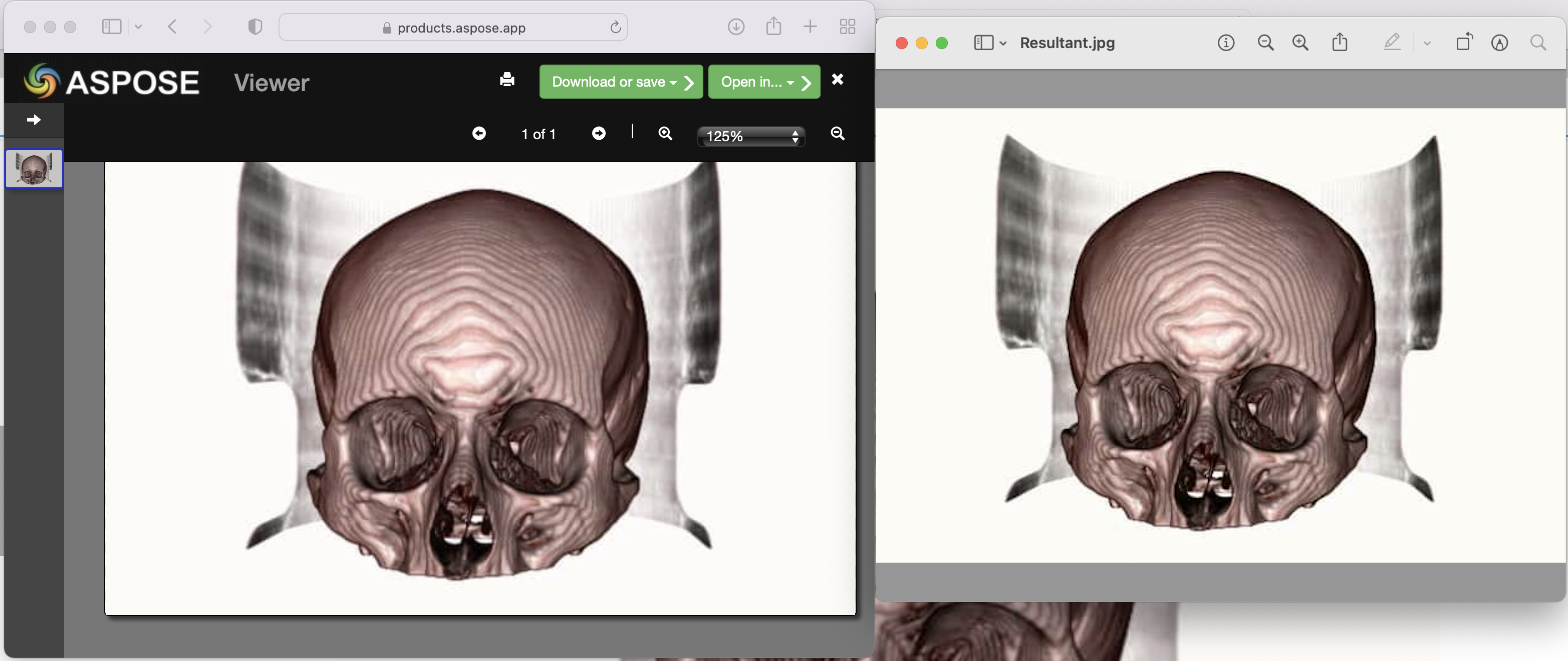
Slika: - Pregled pretvorbe DCM u JPG
DCM u JPG pomoću cURL naredbi
Osim programskog jezika, REST API-jima se također može pristupiti putem cURL naredbi. Budući da je Aspose.Imaging Cloud razvijen prema REST arhitekturi, u ovom ćemo članku raspravljati o pojedinostima o tome kako pretvoriti DICOM slike u JPG pomoću cURL naredbi. Prvi korak je generiranje JWT pristupnog tokena (na temelju vjerodajnica klijenta) pomoću sljedeće naredbe.
curl -v "https://api.aspose.cloud/connect/token" \
-X POST \
-d "grant_type=client_credentials&client_id=bb959721-5780-4be6-be35-ff5c3a6aa4a2&client_secret=4d84d5f6584160cbd91dba1fe145db14" \
-H "Content-Type: application/x-www-form-urlencoded" \
-H "Accept: application/json"
Nakon generiranja JWT-a, izvršite sljedeću naredbu za pretvaranje DCM-a u JPG format.
curl -v -X GET "https://api.aspose.cloud/v3.0/imaging/input.dcm/convert?format=Resultant.jpg" \
-H "accept: application/json" \
-H "authorization: Bearer <JWT Token>" \
-o Resultant.jpg
Zaključak
Razgovarali smo o detaljima o tome kako možemo programski pretvoriti DICOM slike u JPG format koristeći Aspose.Imaging Cloud SDK za Javu. Istodobno smo također istražili mogućnost pretvaranja DCM-a u JPG pomoću cURL naredbi. Nadalje, Dokumentacija proizvoda nevjerojatan je izvor informacija za učenje o drugim uzbudljivim značajkama koje nudi API.
Imajte na umu da se značajke API-ja također mogu testirati pomoću SwaggerUI unutar web-preglednika, a potpuni izvorni kod Cloud SDK-a dostupan je na GitHub (pod licencom MIT-a), tako da možete razmisliti o preuzimanju i mijenjajući ga kako vama odgovara. Na kraju, u slučaju da naiđete na bilo kakve probleme tijekom korištenja API-ja, razmislite o tome da nam se obratite za brzo rješenje putem besplatnog foruma za podršku proizvoda.
povezani članci
Posjetite sljedeće veze kako biste saznali više o: